Что такое конфигурация в телефоне?
Конфигурация USB: RNDIS, MTP, PTP, MIDI. Что это такое на телефоне Android?

В режиме разработчика на смартфоне Андроид пользователь может найти массу крайне интересных пунктов меню, которые зачастую вызывают большой интерес. В этой статье мы рассмотрим подраздел «Конфигурация USB» и узнаем, что обозначают пункт этого подраздела.
Для начала откроем режим разработчика. Пример на базе смартфона Samsung. Идем в настройки.
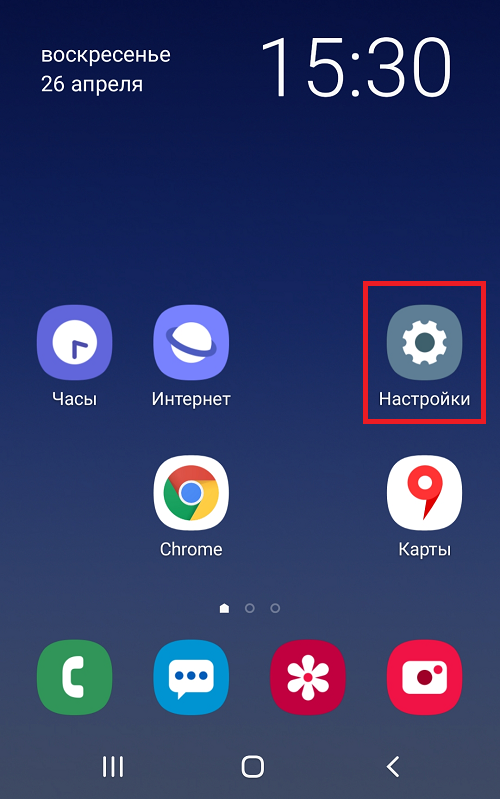
Далее находим раздел «Параметры разработчика» или «Режим разработчика. Если он у вас вдруг отключен, включите его с помощью нашей инструкции.
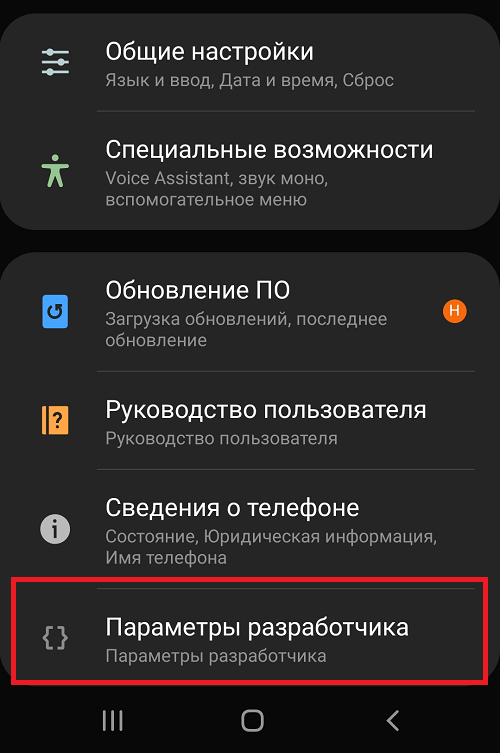
Включаем режим при необходимости и находим пункт «Конфигурация USB» или «Конфигурация USB по умолчанию» или «Выбор настройки USB», например:
Пример на Huawei:
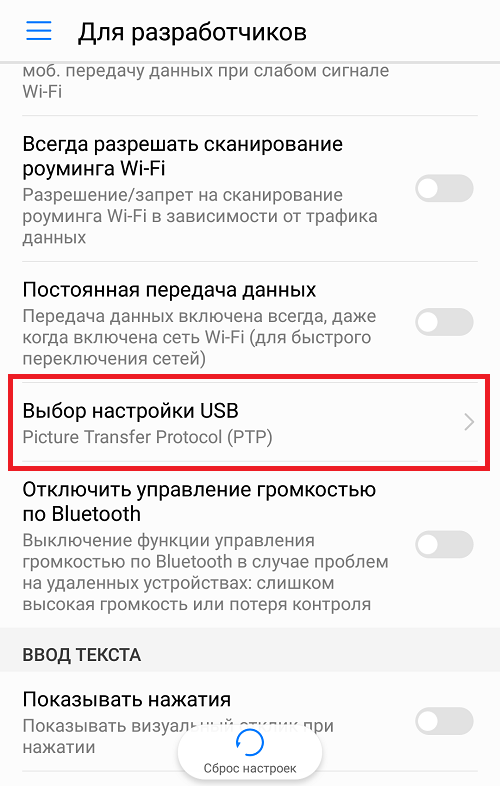
Видим следующее (Samsung):
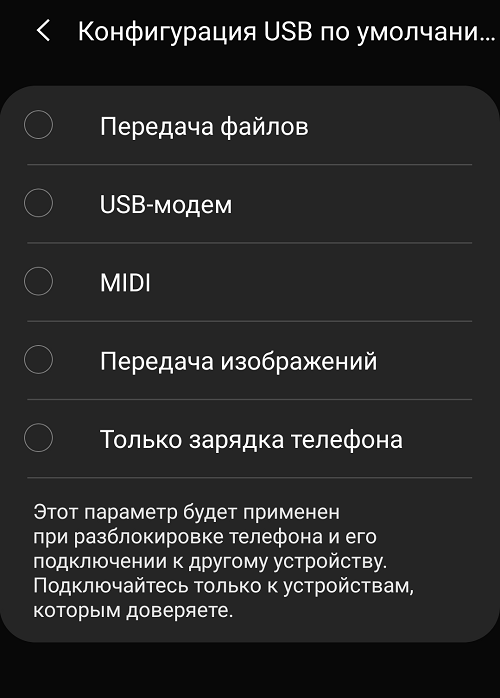
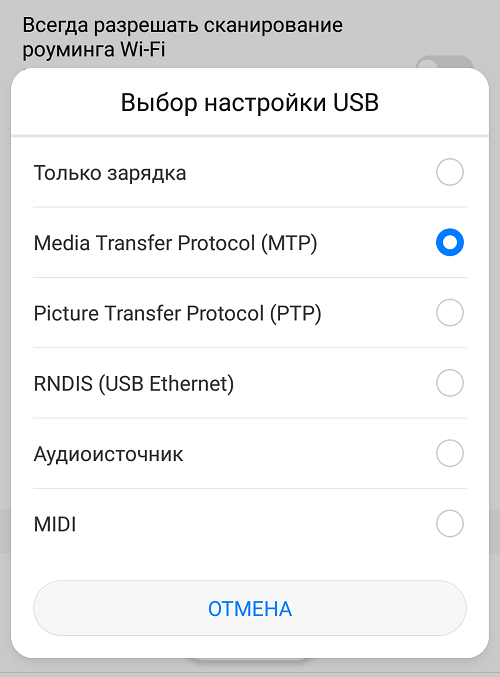
Что значит этот подраздел? С его помощью вы можете выбрать, какое действие используется при подключению смартфона к компьютеру или ноутбуку. К примеру, вы можете включить передачу файлов, а можете — только передачу изображений и видео.
Теперь пройдемся по каждому пункту.
Пункты меню
Передача файлов (MTP или Media Transfer Protocol). Передача любых доступных файлов, будь то музыка, видео, фотографии, документы и т.д.
Передача изображений (MTP или Picture Transfer Protocol ). В этом режиме при подключении смартфона к компьютеру или ноутбуку и после разблокировки экрана становится доступна передача изображений, а также видеороликов.
USB-модем (RNDIS или USB Ethernet). Подключается как USB-модем, то есть вы можете использовать смартфон как точку доступа для ПК или ноутбука.
MIDI. Позволяет использовать ваш смартфон как MIDI-устройство.
Аудиоисточник. Использование вашего смартфона как источник вывода звука.
Только зарядка. В этом случае доступ к данным после разблокировки экрана не осуществляется, смартфон лишь заряжается от вашего ПК или ноутбука.
Есть один нюанс. Некоторые смартфоны при выборе одного из режимов используют выбранный вами пункт по умолчанию постоянно. Так, если вы выбрали «Только зарядка», то при подключении смартфона к ПК или ноутбуку каждый раз будет использовать именно указанный вариант подключения. Если выбрали «Передача файлов», то после подключения и разблокировки рабочего стола каждый раз будет доступна файловая система смартфона и для любого компьютера, что может быть опасно в некоторых случаях. Будьте внимательны.
Друзья! Если наш сайт помог вам или просто понравился, вы можете помочь нам развиваться и двигаться дальше. Для этого можно:
- Оставить комментарий к статье.
- Подписаться на наш канал на YouTube.
- Подписаться на нашу группу ВКонтакте.
Что такое конфигурация в телефоне
Современные мобильные устройства представляют собой целый набор технических характеристик и различных комплектующих. Однако многие пользователи даже не догадываются о том, что такое конфигурация в телефоне. Попробуем дать определение этому понятию, а также разберёмся в том, что такое конфигурация программного обеспечения.
Конфигурация устройства: что это такое
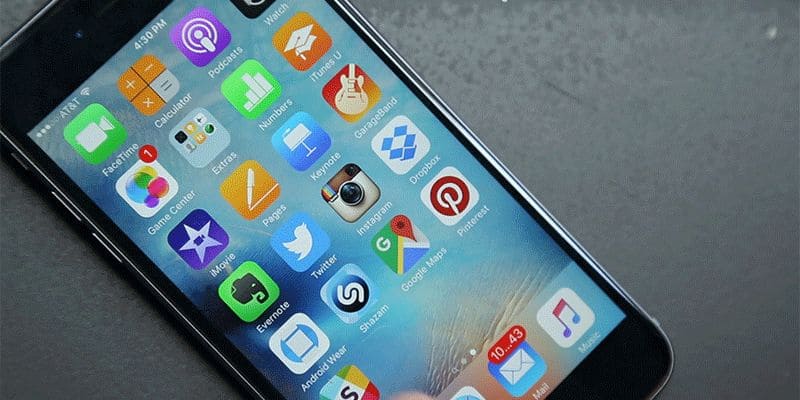
Данный термин обычно означает совокупность программного и аппаратного обеспечения, рассчитанную на определенное устройство. Конфигурация влияет как на производительность нашего телефона, так и на его функционирование.



Как и компьютер, так и мобильный аппарат включает определённое оборудование – процессор, чипсет, оперативную память и блок питания. Также имеются постоянное запоминающее устройство и звуковая плата. Все это в комплексе относится как раз к конфигурации в телефоне.
Что такое конфигурация ПО девайса

Конфигурация программного обеспечения означает определённые параметры программы, которые задает сам владелец устройства.
Существуют различные подходы к хранению этих настроек. Порой они содержатся в текстовых файлах, которые можно отредактировать самостоятельно. Зачастую также создается отдельный интерфейс.
![]()


Нередко конфигурация задается ещё на стадии сборки программного обеспечения. Для того чтобы подвергнуть её каким-либо изменениям, программу нужно заново собрать. Нередко для хранения конфигурации используется и особая база данных (по примеру GConfig в ОС Windows).
Современное мобильное устройство фактически является портативным компьютером. У него есть своя операционная система, которая управляет работой программного обеспечения. К наиболее популярным можно отнести Windows Phone, Android и iOS.



Приобретая новый мобильный аппарат, следует позаботиться о том, чтобы в нём всё работало безотказно. Для этого следует всегда следить за выходом обновлений операционной системы. Своевременная установка таких обновлений станет важным условием оптимальной работы нашего аппарата, а также предоставит доступ к различным новым сервисам и функциям.
Кроме того, это увеличит продуктивность его работы и поможет справиться с ошибками. Нередко производители мобильных устройств позволяют нам самим устанавливать такие обновления.
- 80
- 1
- 2
- 3
- 4
- 5
4 из 5
Выделите её, нажмите Ctrl + Enter, и мы все исправим!
Что такое сообщение конфигурации?
Что такое конфигурация сообщений?
Перейдем в Сообщения конфигурации (доп. настройки в приложении “Сообщения”). Здесь хранятся все сообщения с настройками доступа в интернет от ваших сотовых операторов. Для примера возьмем настройки интернета – откроем первое сообщение.
Где найти сообщения конфигурации в телефоне?
Открываем приложение «Сообщения». Справа вверху жмем «⁞» и в открывшемся меню выбираем «Сообщения конфигурации». Открываем нужное SMS и если все правильно, в самом низу жмем «Установить».
Что такое конфигурация в мобильном телефоне?
В нем содержатся как настройки самой операционной системы Android, так и функции телефона или планшета. Чтобы попасть в нужную директорию, откройте экран «Настройки» и затем выберите соответствующую категорию. Некоторые приложения обеспечивают доступ к своим настройкам непосредственно через это меню.
Как отключить сообщения конфигурации?
Как отключить сообщения сети на Android
- Переходим в «Сообщения«.
- Выбираем «Настройки» этих самых сообщений.
- Ищем пункт «Сообщения сети«.
- Отключаем.
Где находятся настройки смс на Андроиде?
Как вписать номер SMS-центра
- Откройте приложение «Сообщения».
- Нажмите «Опции», может выглядеть как три точки справа вверху или по центру.
- Выберите пункт «Настройки».
- Выберите пункт «Дополнительно». …
- Выберите пункт «SMS».
- Выберите пункт «SMS-центр».
Что значит слово конфигурация?
Конфигурация (химия) — в стереохимии пространственная мера атомов в молекуле, которая отличает стереоизомеры. Электронная конфигурация — формула расположения электронов по различным электронным оболочкам атома химического элемента или молекулы.
Как убрать обновление конфигурации?
Уведомление Обновление конфигурации
- Нажмите на это уведомление в шторке и оно развернется. Выберите пункт «Сведения»
- Теперь нажмите на надпись «Обновление конфигурации». В открывшемся окне, справа внизу, будет пункт «Остановить». Нажмите на него и подтвердите свое действие. Уведомление исчезнет.
Как получить настройки конфигурации теле2?
- Получить автоматические настройки на телефонный номер
- Заказать настройки по бесплатному номеру 679.
Как получить настройки мтс?
Автоматические настройки МТС получение через СМС.
Для того что бы получить на телефон смс с автоматическими настройками, наберите команду *111*2156#. На вопрос отключить/подключить «Доступ без настроек».
Что такое конфигурация устройства?
Конфигурация устройства — это набор параметров, используемых для управления устройствами Skype для бизнеса Phone Edition на глобальном уровне или на сайте.
Что такое обновление конфигурации?
Обновление конфигурации информационной базы требуется тогда, когда в процессе эксплуатации прикладного решения возникают ситуации, требующие внесения изменений в прикладное решение. В этих случаях администратор информационной базы может выполнить обновление конфигурации прикладного решения. …
Как на Самсунге убрать обновление конфигурации?
Как отключить автоматическое обновление
- 1 Откройте Плей Маркет.
- 2 Нажмите на значок меню или проведите пальцем слева направо.
- 3 Пролистайте меню вниз и выберите пункт «Настройки».
- 4 Найдите пункт «Автообновление приложений» и выберите его.
- 5 Выберите «Никогда».
Как отключить сообщения о местоположении?
Как отключить уведомление
- Откройте приложение «Google Карты» на вашем устройстве.
- Нажмите значок профиля Настройки .
- Нажмите «Уведомления» Google.
- Прокрутите страницу вниз до пункта «Передача геоданных Google (вы)» и выключите его.
Как выключить сообщение?
Как включить или отключить уведомления для всех сайтов
- Откройте приложение Chrome. на телефоне или планшете Android.
- Справа от адресной строки нажмите на значок с тремя точками Настройки.
- Выберите Настройки сайтов Уведомления.
- Установите переключатель вверху экрана в нужное положение.
Как поставить запрет на входящие смс?
В первом варианте функция активации запрета для входящих СМС находится в разделе «Настройки» и блоке sms. Во втором – нужно сначала войти в блок «Сообщения», затем найти раздел «Настройки» и там установить запрет на входящие sms. Некоторые модели телефонов разрешают устанавливать запрет на все входящие сообщения.
Как настроить Android-смартфон стандартными средствами


Содержание
Содержание
Умельцами создано множество самых разнообразных приложений и сервисов для настройки смартфона на Android. Вы можете скачать и установить их в дополнение к вашим приложениям, которых и так наверняка немало, можете отнести смартфон к специалисту, который настроит его под ваши пожелания за определенную сумму денег. Но по итогу не факт, что вы окажетесь полностью довольны. Как говорится, хочешь сделать что-то хорошо – сделай это сам.
Большинство настроек более-менее отвечают требованиям современного пользователя, но некоторые параметры скрыты от посторонних глаз и находятся в меню «Для разработчиков». Гайдов по этим параметрам в интернете немало, но в данной статье мы рассмотрим только те, которые могут быть реально полезны рядовому пользователю, не затрагивая «гиковские». Делать все это мы будем на примере смартфона на операционной системе Android версии 8.0.
Помните, что в все манипуляции в этом режиме вы делаете на свой страх и риск, и, если телефон не запустится, или будет работать не так, как раньше – автор снимает с себя всякую ответственность. Так что подумайте, прежде чем читать дальше и применять это на практике. Впрочем, следует оговориться, что большинство настроек, рассматриваемых в статье достаточно безобидны, и почти не затрагивают жизненно важные функции.
В любом случае, перед любыми такими экспериментами стоит сделать бэкап данных телефона.
Его включаем здесь: Настройки – Google – Резервное копирование, и назначаем Google-аккаунт, на диск которого будут заливаться резервные копии.
А если что-то пойдет не так, а вы не будете понимать, что именно, то можно выполнить сброс настроек до заводских.
Это выполняется так: Настройки – Система – Сброс – Сброс настроек.

Итак, все предохранительные действия выполнены, приступим.
Идем Настройки – Система – Справка – Сведения о ПО, и несколько раз «тапаем» по полю «Номер сборки», пока на экране не появится надпись «Вы стали разработчиком».
В разных моделях телефонов и версиях Android этот путь, название поля и количество тапов (от 5 до 10) могут отличаться. После выполнения этого пункта у нас в разделе «Система» появится меню «Для разработчиков».
Графические настройки
Первое, что стоит сделать – найти параметр «Отключение аппаратных наложений» (1) и активировать его. Он включает использование графического процессора для отрисовки экрана. Это в итоге существенно улучшило плавность скролла и качество воспроизведения видео.
Есть и другой параметр, отвечающий за использование графического процессора – «GPU-ускорение» (2). Он может улучшить, а может и ухудшить работу смартфона, однако в моем случае ни положительного, ни отрицательного эффекта не замечено.
У обоих параметров есть минус – после перезагрузки устройства они отключаются и приходится включать их заново.
Также за качество картинки отвечает функция «Включить 4x MSAA» (3), которая активирует сглаживание в приложениях, использующих Open GL. Она улучшает графику, но соразмерно ухудшает производительность и может непредсказуемо повлиять на работу смартфона, будьте осторожны.

Дальше обратим внимание на параметр «Минимальная ширина». Чем больше значение параметра, тем меньше размеры шрифта и элементов интерфейса. Таким образом экран смартфона становится вместительнее, но, если у вас плохое зрение, лучше не трогать это пункт. Минимальное значение параметра – 320 dp, максимальное – 960, стандартное – 360 dp.

Настроим длительность анимации. Находим три параметра «Анимация окон», «Анимация переходов» и «Длительность анимации». Они регулируют плавность и скорость движения окон, меню и всплывающих сообщений. Значения «Без анимации» — слишком резко, окна распахиваются мгновенно, анимации «10х» слишком медленные, стандартное значение 1x. Мы поставили 0,5, это немного ускорило процесс работы со смартфоном.

Еще несколько параметров, которые могут быть полезны:
«Отразить интерфейс» — функция, смещающая элементы интерфейса и текст вправо. Может быть полезно для левшей, но в некоторых приложениях работает некорректно. Вот как выглядит эффект в приложении «ВКонтакте»:

Параметр «Визуальный отклик» – при тапе на экране остается небольшой кружок в месте касания. Очень полезная функция для снимающих скринкасты, а еще с его помощью можно проверить калибровку экрана.
«Изменение размера в многооконном режиме» – параметр разрешает изменять размер окна приложения в многооконном режиме, даже если само приложение этого не позволяет. После такого изменения приложение может работать некорректно, поэтому имейте в виду.
«Имитировать аномалию» – режим изменения цветовой гаммы для людей, у которых иное восприятие цветов. К сожалению, изменения, включаемые этим параметром, не отображаются на скриншотах.
Память и производительность
Заходим в подменю «Работающие приложения». Здесь можно узнать, какие приложения запущены и сколько памяти они съедают. В верхней части экрана есть пункт «Показать работающие приложения» и «Показать процессы в кэше». Первый пункт показывает, какая часть памяти отдана под систему, а какая под приложения, второй показывает, какие службы приложений находятся в кэше. Можем остановить ненужные, чтобы освободить память.

В меню «Неактивные приложения» можно посмотреть все установленные приложения и их статус – включено или выключено. Многие приложения работают в фоновом режиме, для освобождения памяти их можно вручную отключить.

Возвращаемся в меню «Для разработчиков». Установим лимит фоновых процессов. Находим опцию, которая так и называется, она ограничивает количество фоновых приложений, работающих одновременно. Для нашего смартфона с его 2 Гб оперативной памяти это довольно важно. Мы установили значение параметра на значение «не более 4». Это явно увеличило производительность и емкость батареи, раньше она расходовалась за день, теперь ее хватает дня на полтора. Однако это имеет побочный эффект в виде неудобства – некоторые мессенджеры, например, не присылают уведомления о новых сообщениях, пока не полезешь проверять сам.
Также можно активировать опцию «Все ANR». Она включает уведомления, когда приложение работает некорректно и выдает отчет об ошибке.
Для некоторых может быть важна установка приложений на SD карту, даже если они лезут в основную память. В меню разработчиков включаем пункт «Разрешить сохранение на внешние накопители» – этот пункт как раз включает возможность устанавливать приложения не в память телефона, а на SD-карту, например. Однако, не факт, что установленное приложение будет работать. И, к сожалению, после включения этой опции уже установленные во внутреннюю память приложения переместить на внешний накопитель нельзя.
В этом разделе много параметров, но мы обратим внимание на две интересных настройки:
«Переключаться на мобильную сеть» – полезный пункт, при включении которого телефон будет автоматически подключаться к мобильной сети, если уровень Wi-Fi сигнала недостаточен для передачи данных.
«Всегда включать поиск сетей Wi-Fi»– телефон будет всегда искать доступные Wi-Fi сети, даже если пункт Wi-Fi основного меню отключен.
Также в меню «Конфигурация USB» можем включить режим работы смартфона при подключении к ПК по умолчанию. Есть пункт использования как USB-модема. Это полезно если Wi-Fi сетей поблизости нет, а выйти в интернет с ноутбука ну очень надо, причем не раз.
Помните – если вы меняете настройку при подключенном к компьютеру телефоне, работать в прежнем режиме телефон не сможет, пока не отключите его от ПК и не присоедините снова.

Прочие настройки
Пункт «Отчет об ошибке» предлагает нам два варианта: интерактивный и подробный отчет. Для оптимизации работы эти параметры не нужны, но, если вы захотите вдруг узнать, что разряжает батарею вашего смартфона быстро и бессимптомно – создайте отчет и изучите его с помощью специальной утилиты.
«Пароль для резервного копирования» – этот параметр вводит пароль, защищающий резервные копии данных от несанкционированного доступа. Резервные копии не создаются по умолчанию, но вы можете включить эту функцию в меню настроек «Google». Копии создаются как для настроек Google (контакты, настройки Gmail, календарь), так и для установленных приложений и настроек самого телефона (настройки и пароли сетей Wi-Fi, язык и способы ввода, настройки дисплея, обои, дата и время). Для удаления уже установленного пароля введите его дважды, а третью графу оставьте пустой.
«Не выключать экран»– при включенном параметре экран не будет гаснуть во время подзарядки. Эта функция может быть нужна, если вы пользуетесь телефоном как навигатором, тогда при подключении питания экран будет всегда включен. Однако злоупотреблять им не стоит – у экрана есть свой ресурс и не следует расходовать его без необходимости.
Отключить режим разработчика можно следующим образом: Настройки – Приложения и уведомления – Сведения о приложениях – Настройки – Хранилище и память – Стереть данные. После этого режим разработчика будет отключен, однако и все настройки, которые вы в нем изменили, сбросятся.

Будьте осторожны при работе с режимом разработчика. Большая часть настроек предназначена для технических специалистов и программистов, поэтому не стоит изменять значение параметров без знания о том, что делает каждый параметр, и как он влияет на работу устройства. Кроме того, помните – если играясь со значениями параметров вы случайно «убьете» смартфон, то в гарантийном обслуживании вам, скорее всего, откажут.
Что такое конфигурация приложения?
Конфигурация программного обеспечения — совокупность настроек программы, задаваемая пользователем, а также процесс изменения этих настроек в соответствии с нуждами пользователя. Существуют различные подходы к хранению конфигурации.
Что такое конфигурация в мобильном телефоне?
В нем содержатся как настройки самой операционной системы Android, так и функции телефона или планшета. Чтобы попасть в нужную директорию, откройте экран «Настройки» и затем выберите соответствующую категорию. Некоторые приложения обеспечивают доступ к своим настройкам непосредственно через это меню.
Что такое конфигурации?
Конфигурация (химия) — в стереохимии пространственная мера атомов в молекуле, которая отличает стереоизомеры. Электронная конфигурация — формула расположения электронов по различным электронным оболочкам атома химического элемента или молекулы.
Что такое конфигурирование приложения?
Конфигурация приложения включает в себя настройки среды разработки и развертывание приложения, со списком всех внешних и внутренних ресурсов задействованных в приложении. Сюда включаются базы данных, системы кеширования, хранилища файлов.
Что такое конфигурация продукта?
Модель конфигурации продукта состоит из одного или нескольких компонентов, увязанных воедино посредством подкомпонентных отношений. Компоненты определяются один раз, а затем могут использоваться многократно в одной или нескольких моделях конфигурации продуктов.
Что значит конфигурация приложения недоступна?
Основная причина недоступной конфигурации приложения в Steam связана с повреждением appinfo. vdf. Из-за каких-либо несоответствий в этом файле, клиенту не удается считать данные, требуемые для установки игры, в результате она прерывается.
Что такое конфигурация сообщений?
Как только Вы в первый раз вставляете в смартфон новую SIM-карту, оператор Вам присылает так называемые «сообщения конфигурации». Обычно они содержат автоматические настройки для Мобильного интернет и MMS. Как правило эти настройки устанавливаются в смартфоне самостоятельно. Поэтому они и называются автоматическими.
Какие бывают конфигурации планет?
Для таких планет выделяют 3 основные конфигурации: верхнее соединение (1), нижнее соединение (2) и максимальная элонгация. Различают две максимальные элонгации —- западную (3) и восточную (4), когда планета наблюдается к западу и к востоку от Солнца соответственно.
Что называется конфигурации планеты?
Конфигурациями планет называют характерные взаимные расположения планет Земли и Солнца. Все планеты относительно Земли делятся на внутренние (орбиты которых располагаются внутри земной орбиты) и внешние. К внутренним планетам относятся Венера й Меркурий, к внешним — все остальные.
Что такое конфигурация планет перечислите конфигурации характерные для нижних планет?
Конфигурация нижних планет
соединения с Солнцем, при которых планета и Солнце имеют одинаковую эклиптическую долготу (или одинаковое прямое восхождение): верхнее соединение (Солнце находится между планетой и Землёй) нижнее соединение (планета находится между Солнцем и Землёй)
Для чего нужны конфигурационные файлы?
Конфигурационные файлы используются для сохранения параметров конфигурации, внешних по отношению к реальной программе. Таким образом, изменения могут быть сделаны независимо от фактического применения.
Что такое конфигурирование системы?
Конфигурирование системы Под конфигурированием системы понимается настройка системы для достижения поставленных целей. … — адаптацию системы к потребностям пользователя; — повышение эффективности функционирования DOS и производительности ПЭВМ в целом.
Зачем нужны файлы конфигурации?
Файл конфигурации или конфигурационный файл используется для хранения настроек компьютерных программ, в том числе и операционных систем. Как правило, конфигурационные файлы имеют текстовый формат и могут быть прочитаны и отредактированы пользователем программы.
